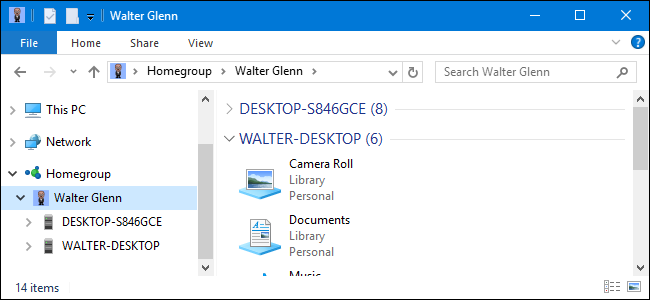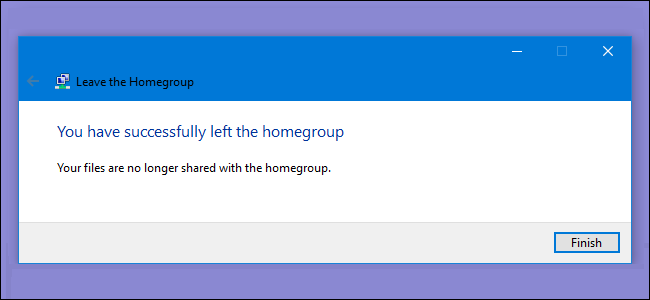Forse hai cambiato idea su ciò che tuvuoi condividere con il tuo gruppo home. O forse vuoi solo ricontrollare ciò che condividi. Ad ogni modo, non è troppo difficile da fare. Diamo un'occhiata a come.
I gruppi home sono progettati per semplificare la condivisionedi file, cartelle e stampanti su una rete domestica o di una piccola impresa. Ti consentono di condividere rapidamente le principali cartelle come Documenti, Immagini e Video, nonché tutte le stampanti collegate al tuo PC. Se hai creato o fatto parte di un gruppo Home in passato, potresti trovare utile verificare ciò che condividi con la rete e limitarne la condivisione se necessario.
Cambia ciò che condividi dall'app del pannello di controllo del gruppo home
Fai clic su Start, digita "gruppo home", quindi fai clic sull'app del pannello di controllo "Gruppo home".

La finestra principale "Gruppo Home" fornisce una panoramica di ciò che stai condividendo. Per cambiarlo, fai clic su "Modifica ciò che condividi con il gruppo home".
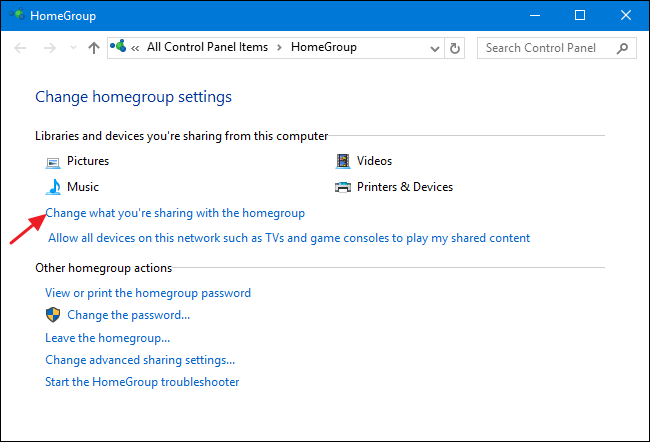
Nelle "Modifica impostazioni di condivisione del gruppo home"finestra, è possibile visualizzare tutte le principali cartelle, insieme a Stampanti e dispositivi, che il gruppo Home consente di condividere. Per ciascun elemento, è possibile utilizzare il menu a discesa "Autorizzazioni" per scegliere se l'elemento è condiviso o meno. Apporta le modifiche desiderate e fai clic su "Avanti".

Quando vengono apportate le modifiche, fai clic su "Fine".

Se trovi le funzionalità di condivisione del Gruppo Home aun po 'semplicistico, è proprio questo il punto. È progettato per essere super semplice da usare. Detto questo, puoi ottenere un po 'più di controllo su quali cartelle e file condividi in Esplora file.
Cambia ciò che condividi da Esplora file
Se vuoi condividere qualcosa di diverso dalle principali cartelle che vedi nell'app del gruppo Home o vuoi condividere solo determinate sottocartelle o file, puoi farlo in Esplora file. Gestirai queste cose nella scheda "Condividi" in qualsiasi finestra di Esplora file. Nell'esempio seguente, la cartella Documenti è condivisa con il Gruppo Home. Tuttavia, puoi fare clic su qualsiasi cartella o file e quindi fare clic su "Interrompi condivisione" per renderli non più accessibili al gruppo home, anche se la cartella principale è ancora condivisa.

Puoi anche condividere singole cartelle o fileche si trovano in una cartella principale non condivisa con il gruppo home. Ad esempio, supponi di non avere la cartella Documenti condivisa con il Gruppo Home, ma desideri condividere una cartella che si trova all'interno della cartella Documenti. Seleziona la cartella che desideri condividere, quindi scegli un'opzione nella sezione "Condividi con" nella scheda "Condividi".

Per la condivisione con i gruppi home, sono disponibili due opzioni:
- Gruppo home (visualizza). Offre agli utenti su altri PC del gruppo home la possibilità di visualizzare cartelle e file e anche copiarli sul proprio PC locale, ma non modificare o eliminare le cartelle e i file condivisi sul PC.
- Gruppo home (visualizza e modifica). Offre agli utenti su altri PC del gruppo home la possibilità di visualizzare, modificare ed eliminare le cartelle e i file condivisi sul PC.
Sfortunatamente, lo stesso File Explorer noti dà davvero qualsiasi conferma o indicazione visiva sulla condivisione delle modifiche apportate a un file o una cartella. Ma puoi scoprire queste informazioni selezionando un file o una cartella e quindi facendo clic sull'opzione "Persone specifiche" nella scheda "Condividi".

Nella finestra che si apre, puoi vedere che la cartella selezionata è condivisa con il Gruppo Home con le autorizzazioni di lettura / scrittura.

RELAZIONATO: Networking Windows: condivisione di file e risorse
Anche se la condivisione con i gruppi home èsemplificato, può ancora fare la maggior parte di ciò di cui le persone hanno bisogno quando condividono file e stampanti su una piccola rete. E senza tutta la seccatura che accompagna la configurazione avanzata della condivisione di file in Windows.